Affichage Syntaxe de la formule dans Excel 2007
Pour afficher et imprimer la formule dans un fichier, on peut utiliser Ctrl + , ()
le signe est situé à gauche du chiffre 1 sur votre clavier.
Prenons un exemple pour comprendre comment nous pouvons afficher la syntaxe de la formule.
Nous avons des données ci-dessous dans lesquelles certaines cellules contiennent une formule.
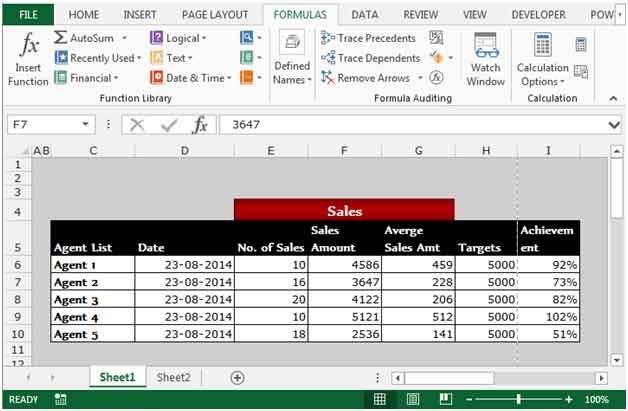
Pour afficher la syntaxe de toutes les formules dans une feuille, suivez les étapes ci-dessous: – * Allez dans l’onglet Formules.
-
Cliquez sur Afficher les formules dans le groupe Audit de formules.
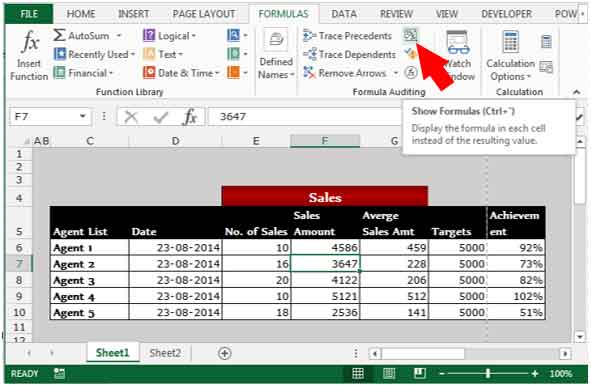
-
Excel affichera le contenu de chaque cellule de la feuille de calcul tel qu’il apparaîtrait normalement uniquement dans la barre de formule ou lorsque nous les éditons dans la cellule.
-
Lorsque nous sélectionnerons les cellules contenant des formules, les formules dans les cellules seront visibles.
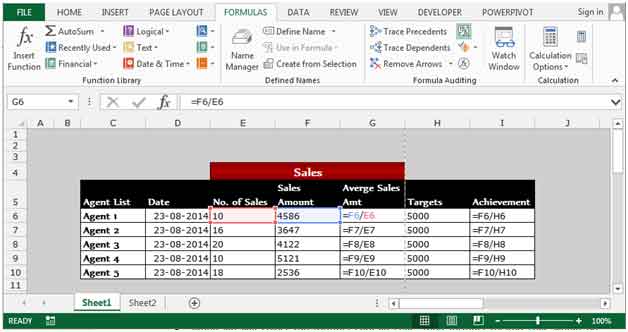
Remarque: si vous souhaitez utiliser une méthode de raccourci à la place, appuyez sur la touche Ctrl + `de votre clavier pour afficher toutes les formules.
Pour imprimer la syntaxe de toutes les formules dans une feuille, suivez les étapes ci-dessous: – * Allez dans l’onglet Mise en page.
-
Dans le groupe Options de la feuille, sous En-têtes, cliquez sur Imprimer.
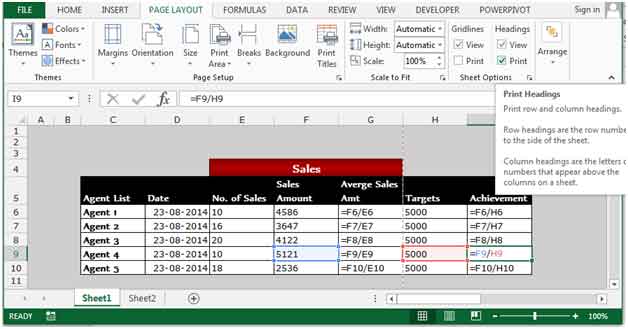
-
Pour voir l’aperçu avant impression, cliquez sur la petite icône dans le coin dans le groupe d’options Feuille.
===
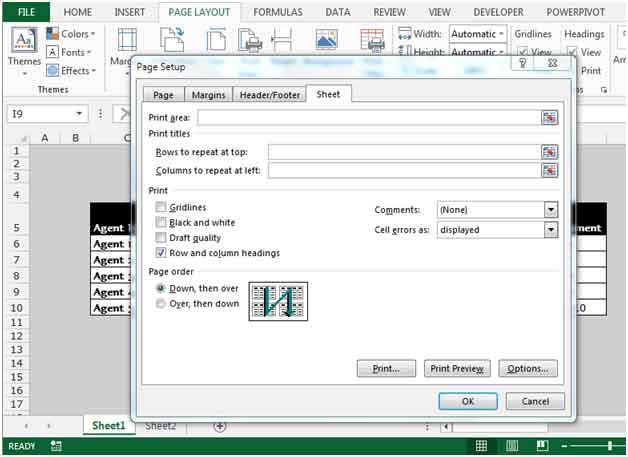
Pour revenir à la vue normale, cliquez sur Afficher les formules dans le groupe Audit de formules dans l’onglet Formules ou appuyez sur Ctrl + `sur votre clavier.
C’est ainsi que nous pouvons afficher et imprimer la syntaxe de la formule dans Microsoft Excel 2010 et 2013.